笔记本屏幕变暗怎么办?
时间:2024/4/19作者:未知来源:盾怪网教程人气:
- [摘要]笔记本在现在是使用的也来越普及了,有的用户在使用笔记本电脑的过程中,遇到了笔记本电脑支持屏幕根据光线自动调节亮度就会自动将屏幕变暗的情况,觉得有些多余,而不知道该怎么办。一直困惑着用户,为此,小编就...
笔记本在现在是使用的也来越普及了,有的用户在使用笔记本电脑的过程中,遇到了笔记本电脑支持屏幕根据光线自动调节亮度就会自动将屏幕变暗的情况,觉得有些多余,而不知道该怎么办。一直困惑着用户,为此,小编就给大家准备了笔记本屏幕变暗的解决方案了。
笔记本屏幕变暗怎么办?
右键点击开始菜单按钮,然后在弹出菜单中选择“控制面板”菜单项
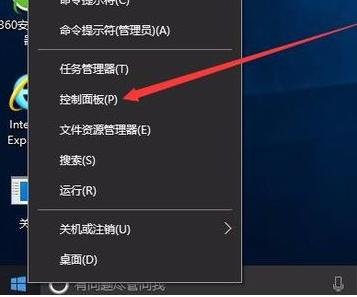
点击右侧的查看方式下拉菜单,选择“大图标”菜单项

找到“电源选项”图标,并双击打开电源选项
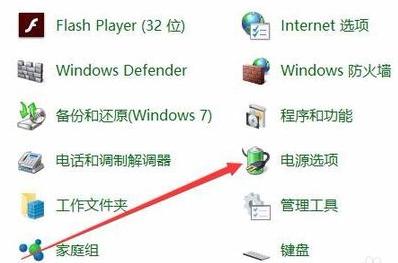
在打开的电源选项窗口中,点击左侧的“选择关闭显示器的时间”快捷链接
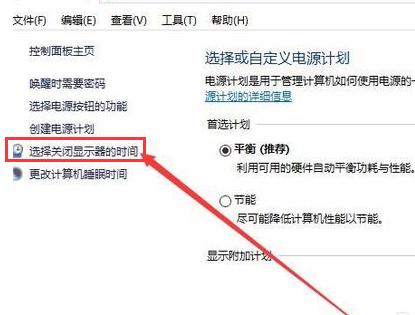
在右侧窗口中看到调整计划亮度一项,把用电源与接通电源两项都拉到最右侧
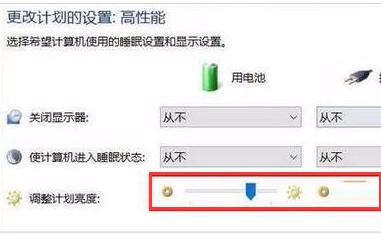
点击下面的“更改高级电源设置”快捷链接
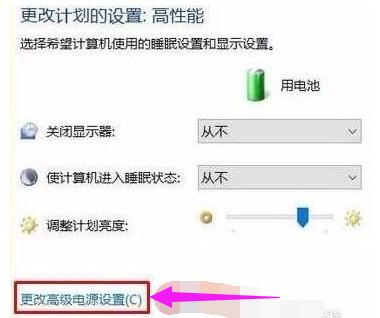
把启用自适应亮度一项的“使用电池”与“接通电源”两项都设置为“关闭”,这样以后显示器屏幕就不会再自动变暗了
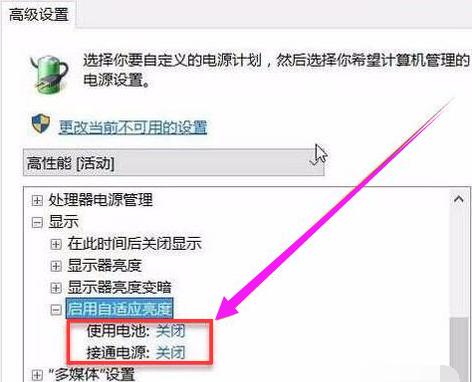
还可能有这三个方面:
一、显卡问题:
1、重新插,清洁金手指,风扇是否正常;
2、更新驱动,可以下载驱动精灵;
3、再不行的话保修期间要求免费换。
二、连接线问题:
重新插,检查vga或者dvi接口;
三、显示器问题:
1、检查电插座是否通电。方便的话,接在其他电脑上看是不是正常
2、还不行一键还原。如果没有准备系统光盘,光驱可以使用。
3、启动电脑按del键,在bios里设置成光盘启动。
4、插入系统盘然后重启,基本是按步骤自动完成。
5、再不行,检查系统没病毒的话,只能是散热问题。用的时间长了,可以打开机箱小心清扫里面的灰尘,给风扇都加一点高级机油。针对的主要问题就是降低机箱内温度。
以上就是笔记本屏幕变暗的原因和解决方法了。
学习教程快速掌握从入门到精通的电脑知识
关键词:笔记本屏幕变暗怎样办?